Konvertering af DVD til DivX eller Xvid er en nyttig løsning til at komprimere DVD'er til mindre filstørrelser uden at kompromittere videokvaliteten så meget. Xvid og DivX er open source video-codecs, der giver høj kvalitet med en relativt lille størrelse. Dette indlæg deler 3 dvd'er til DivX-rippere for at konvertere dine dvd'er til videoer i høj kvalitet.
Del 1. Bedste DVD til DivX Xvid Converter til at rippe DVD'er til videoer i høj kvalitet
Mange DVD til Xvid-konverteringssoftware er tilgængelige, hver med sine funktioner og fordele. Først anbefaler vi den bedste DVD til DivX og Xvid konverter, AVAide DVD Ripper. Det tilbyder en enkel måde at rippe dine DVD'er til DivX- eller Xvid-videoer med høj kvalitet. Du kan gratis downloade denne DVD-ripper og følge trinene nedenfor for at konvertere dine DVD'er.

PRØV DET GRATIS Til Windows 7 eller nyere
 Sikker download
Sikker download
PRØV DET GRATIS Til Mac OS X 10.12 eller nyere
 Sikker download
Sikker downloadTrin 1Start DVD til DivX-konverteren på din computer. Indsæt din disk i computerens DVD-drev. Tilslut et eksternt drev, hvis din computer ikke har et. Denne DVD-ripper understøtter både krypterede og ukrypterede DVD'er. Udover DivX og Xvid giver det dig mulighed for at konvertere DVD'er til videofiler i MP4, MKV, AVI, FLV, MOV, VOB og mere. Det kan opskalere DVD-kildeopløsningen og udsende højere kvalitet, selv op til 5K og 8K. Du kan klikke på Indlæs DVD knappen for at tilføje din DVD.

Trin 2Når den er indlæst, skal du vælge DivX eller Xvid som målformat fra rullelisten for Konverter alle til.

Trin 3Før du konverterer DVD'en til DivX, kan du klikke Redigere for at redigere det og tilpasse dets billede og lydeffekter. Så kan du klikke Konverter alle for at bekræfte DVD til DivX-samtalen.

Konverteringen kan tage et stykke tid, afhængigt af dvd'ens længde og størrelse. Når processen er fuldført, kan du nyde og dele den konverterede Xvid-video på din yndlingsenhed eller medieafspiller.
Del 2. Nem måde at konvertere DVD til DivX med WinX DVD Ripper
WinX DVD Ripper er en betalt DVD-konverteringssoftware, der kan rippe dine DVD'er til forskellige videoformater, inklusive Xvid og DivX. Her er trinene til at bruge WinX DVD Ripper til DVD til DivX konvertering.
Trin 1Gå til det officielle WinX DVD Ripper-websted og download det på din computer. Indsæt den dvd, du vil konvertere, i dvd-drevet.
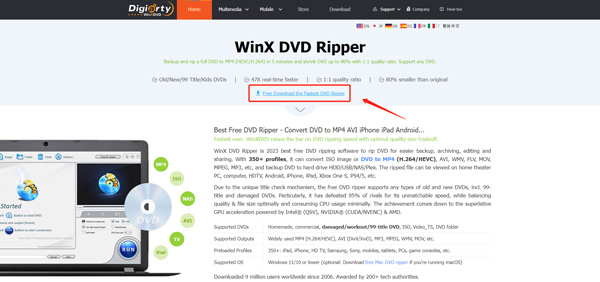
Trin 2Åbn WinX DVD Ripper og klik på DVD disk knappen øverst til venstre for at importere din DVD. Vælg den specifikke titel på den dvd, du vil konvertere, og indstil DivX eller Xvid som outputformat. Klik derefter på Løb knappen for at starte konverteringen.
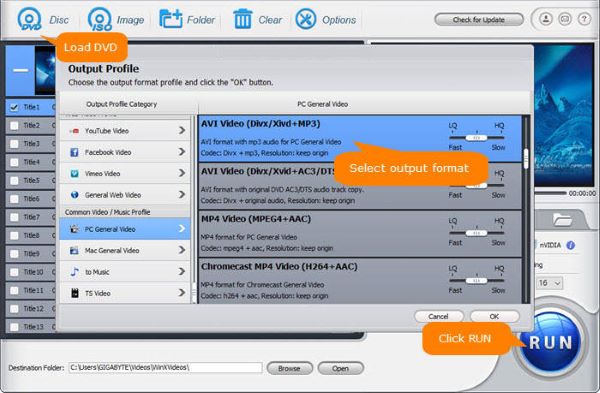
WinX DVD Ripper giver dig også mulighed for at vælge specifikke kapitler, lydspor og undertekster fra DVD'en før konvertering.
Del 3. Sådan konverterer du gratis DVD til DivX og Xvid ved hjælp af håndbremse
Håndbremse er en gratis og open source videokonverter, der understøtter DVD til XviD konvertering. Det lader dig rippe DVD'er til MP4, AVI og WebM som standard. Du kan bruge FFmpeg til at konvertere din DVD til DivX, Xvid og et andet format, du ønsker. Men HandBrake kan ikke rippe kopibeskyttede DVD'er.
Trin 1Download og installer HandBrake fra dens officielle hjemmeside. Indsæt din DVD i computerens DVD-drev, og åbn HandBrake. Tilføj din DVD, når du når til Valg af kilde vindue.

Trin 2Klik på Titel rullemenuen og vælg titlen på den dvd, du vil konvertere. Håndbremse vil automatisk registrere det relaterede DVD-indhold. Vælg outputformatet som DivX eller Xvid fra Format dropdown. Klik derefter Start indkodning for at bekræfte DVD-ripping.

Bemærk, at HandBrake kan bruges til at vælge specifikke kapitler og lydspor fra din DVD før konvertering. Udover det anbefalede AVAide DVD Ripper, WinX DVD Ripper og HandBrake, kan du også bruge Any Video Converter, WonderFox DVD Ripper Pro, Freemake Video Converter, MakeMKV eller DVDFab DVD Ripper til at rippe dine DVD'er. Afhængigt af dine specifikke behov og præferencer kan en af disse muligheder være bedre egnet til dig end de andre.
Del 4. Ofte stillede spørgsmål om, hvordan man konverterer DVD til DivX
Kan VLC konvertere en DVD til DivX?
VLC har den grundlæggende konverteringsfunktion til at rippe din DVD til ethvert videoformat, du har brug for, inklusive DivX og Xvid. Du kan indsætte din disk i computerens DVD-drev, starte VLC, åbne Media-menuen og derefter vælge Konverter/Gem. En Open Media-dialogboks vises på skærmen. Gå til fanen Disc og klik på knappen Gennemse for at indlæse din DVD. Derefter kan du vælge dit ønskede outputformat fra Profil og klikke på Start.
Hvorfor konvertere DVD til Xvid?
Xvid er mere tilgængeligt for forskellige enheder, da det kan afspilles på de fleste computere og smartphones i dag. Det giver også mulighed for bedre videokomprimering uden for meget tab i kvaliteten af outputfilen. Konvertering af DVD til Xvid er relativt ligetil, og selv begyndere kan nemt gøre det.
Kan din DVD-afspiller understøtte DivX?
De fleste DVD-afspillere understøtter DivX-formatet. Du vil se et DivX-logo foran afspillerenheden. Du kan bruge din DVD til at afspille en AVI-fil kodet i DivX.
Konvertering DVD til DivX og Xvid er blevet en god mulighed af mange grunde. Det er en fantastisk måde at reducere størrelsen på dine dvd'er på uden at gå for meget på kompromis med videokvaliteten. DVD-rippingsprocessen er enkel og kan udføres ved hjælp af de tre anbefalede DVD-konvertere ovenfor. Forhåbentlig har dette indlæg hjulpet dig med at konvertere din DVD til DivX eller Xvid. Send os en besked, hvis du har yderligere spørgsmål.
Bedste værktøj til at rippe og konvertere DVD-disk/mappe/ISO-billedfil til over forskellige formater.




